[后台及服务器][Ubuntu18.04.1] nginx+php+MySQL环境搭建
说在前面
今天在腾讯云的CVM服务器搭建了一下环境【主机:标准型S2,Unbuntu18.04的LST版本】
采用了nginx服务器(Nginx 静态处理性能比 Apache高3倍以上,不过apache仍然是目前的主流,有很多丰富的特性)[百度Nginx与Apache区别]
PHP7.2 + MySQL5.7
常用命令
查看系统版本
cat /etc/issue
更新apt-get的源(定期使用该命令,确保自己的新下载的软件包是最新版本)
apt-get update
安装软件
apt-get install 软件名
编辑文件内容 (输入以下命令访问要修改的文件后,按(字母i)进入编辑模式,退出编辑模式,退出编辑后输入后回车保存,强制保存)
vim 路径
文件内查询
/要查询的内容
正文
1 安装MySQL
apt-get -y install mysql-server mysql-client
中间会询问两次root的密码,输入即可。没密码/新版本可能不会询问。(其中 -y 是表示安装过程中的问题自动回答yes,即默认安装。也可以不写-y,直接apt-get install 软件名)
数据库安全配置
mysql_secure_installation
没有密码则在输入命令后按回车,然后设置密码。接着如下:
此处会依次用英文询问(紫色为建议填写)
1 是否重置密码,Set root password? [Y/n]
y重置,n不重置 (记得密码不必重置)
2 删除匿名用户,Remove anonymous users? [Y/n]
y删除,n不删除 (禁止匿名用户访问)
3 关闭远程登陆,Disallow root login remotely? [Y/n]
y关闭,n不关闭 (允许后可以使用远程软件管理)
4 删除测试数据库,Remove test database and access to it? [Y/n]
y删除,n不删除 (不必删除)
5 重新加载权限表,Reload privilege tables now? [Y/n]
y重载,n不重载 (刷新)
提示 All done! 则成功安装配置完MySQL。
2 安装PHP7
这里我用的是PHP7.2,当然有的是7.0或者以后更多新版本,要根据版本不同可能路径不同,但是大体配置思路是一样的。
安装前可以先用以下命令
查看最新版本是什么,如下[可能有更简单办法,但这样也看得出]
apt-cache search package | php
如下可以看到源提供的包中大部分是7.2的软件包
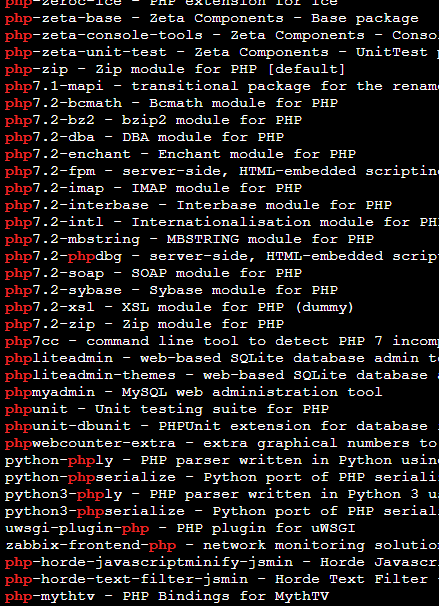
所以我们安装php7.2-fpm(为什么是要装带fpm的安装包,因为-fpm的安装包使用了FastCGI可以提升CGI性能,CGI可以规范数据传输)【根据自己的情况安不同的包,如php7.0就安装7.0,不要也写个7.2就装不了】
安装php7.2-fpm的命令如下
apt-get -y install php7.2-fpm
success安装完成
3 安装Nginx
如果安装了Apache,要先卸载Apache或者能够更换Apache的端口?
卸载命令如下(新系统/没安装不必卸载)
service apache2 stop
update-rc.d -f apache2 remove
apt-get remove apache2
安装Nginx命令如下
apt-get -y install nginx
完成后,启动Nginx命令如下
service nginx start
输入IP地址或域名在浏览器访问,显示如下页面则成功安装Nginx
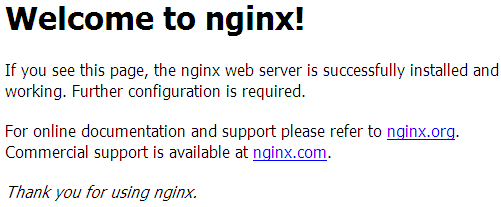
4 配置Nginx
三个软件都装好了,这一步我们要进行配置,配置后nginx服务器才可以显示PHP页面。
打开配置文件nginx.conf 命令如下
vim /etc/nginx/nginx.conf
找到nginx.conf配置文件里的keepalive_timeout变量把它的值改成2,如下(如何修改文件内容,见本文开头常用命令vim)
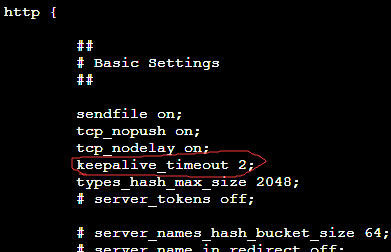
接下来打开配置文件sites-available/default 命令如下
vim /etc/nginx/sites-available/default
打开后,按照如下部分修改(主要就是把前面"#"注释标志删掉,让PHP生效。注意函数的大括号“}”不要忘了取消注释)
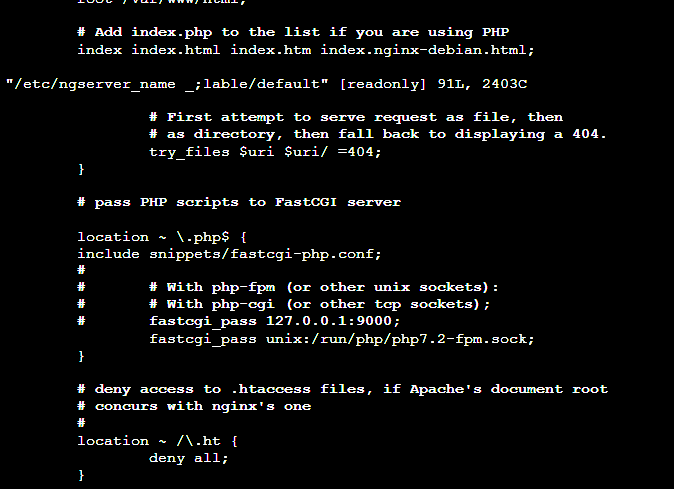
两个文件都修改完后,重新加载一下nginx 命令如下
service nginx reload
5 配置PHP
这里要注意:php的配置文件php.ini,路径会随PHP版本而不同,所以首先查找php.ini文件位置 命令如下
php -i | grep php.ini

命令的意思是:php -i 即显示php的详细信息,然后在其中匹配php.ini的信息,如上图找到了路径是 /etc/php/7.2/cli/php.ini,接下来就是打开这个文件
打开php.ini文件 命令如下
vim /etc/php/7.2/cli/php.ini
然后输入\cgi.fix_pathinfo 查询,找到后回车,按 进入编辑模式,修改文件内容cgi.fix_pathinfo = 0如下图,记得前面的分号 ; (注释!)要删掉。
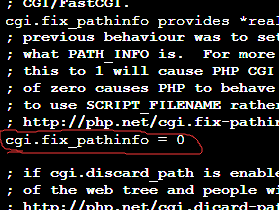
修改完成后重新加载PHP服务命令如下(还是一样,根据自己版本号确定服务名。不知道自己服务名的输入 service --status-all 查看)
service php7.2-fpm reload
检测配置是否成功 我们要创建一个php文件在服务器根目录下,再用IP地址或域名访问
创建文件命令如下
vim /var/www/html/info.php
然后同样的按 进入编辑模式输入文件内容如下
<?php phpinfo(); ?>
保存修改,然后在浏览器访问 IP地址/info.php 出现如下页面即成功
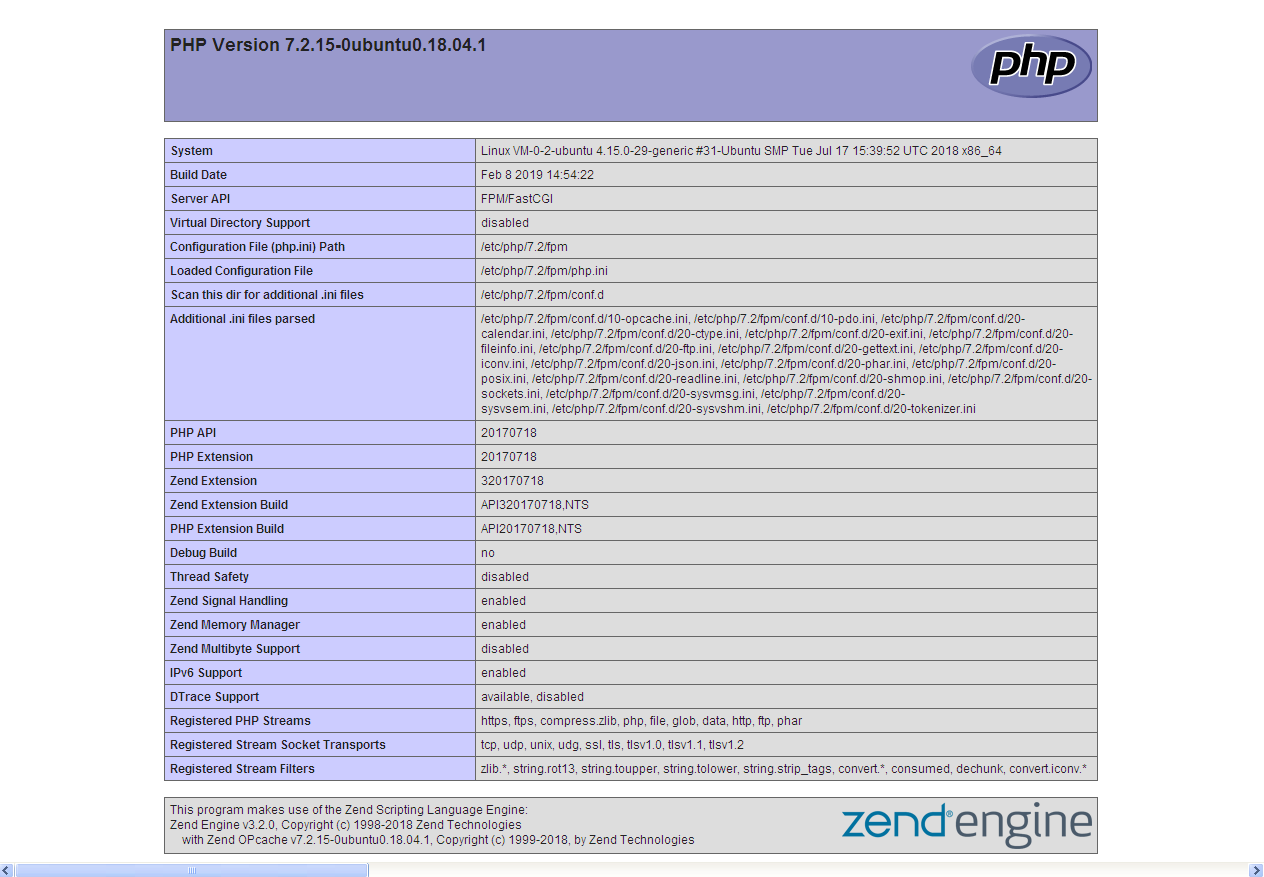
补充
FileZila远程管理文件(上传自己写好的代码到服务器上跑)
默认用户Ubuntu不具有创建目录功能
只有系统超级用户root(sudo su进入)才有创建目录功能,为了服务器安全,不给默认普通用户这个更改目录等权限。
所以使用root用户远程登录管理系统文件
1) 使用用户名ubuntu登录
2) 修改root密码,密码输入不可见,需要再次确认密码。命令如下
sudo passwd root
3) 打开ssh配置。命令如下
sudo vi /etc/ssh/sshd_config
4) 命令行输入i进行编辑
修改文件中的PermitRootLogin no为PermitRootLogin yes。
Esc退出编辑模式,输入:wq , 然后回车保存修改。
5) 重启ssh服务。命令如下
sudo service ssh restart
6) 在FileZilla站点管理中新建一个站点。
主机填写你服务器的外网IP地址,端口写22,协议选择sftp,用户名写root,密码就填上面第(2)步改的密码。
连接成功,列出目录了,接下来就是看你nginx服务器指定目录在哪就把代码传到哪,指定目录也就是刚刚上面创建info.php文件那里(var/www/html)
【注意:root用户进入后默认在root目录,ubuntu用户进入后在home/ubuntu目录。记得点回上级目录才能看到var文件夹,然后依次进入var/www/html。】
Navicat远程管理MySQL(这个和我之前写的阿里云那篇类似)
首先登陆mysql 命令如下
mysql -u root -p
输入密码(初始为0)登录后前缀变成mysql>,然后我们进入默认数据库 命令如下
mysql> use mysql
接下来显示user表关键信息 命令如下
mysql> select user,host,plugin,authentication_string from user
显示如下图,root用户的host我已经把它由原来的localhost改为“%”了,

首先看我圈的红圈,如果你的还不是%,就输入如下SQL语句更改host值
mysql> update user set host="%" where user="root"
然后为了安全,我们要给root加个密码(新安装的密码默认是空),看最后一列,我这个版本的mysql密码字段的名字是authentication_string(可以输入show tables看出来)ChaosBlog原创
mysql> update user set authentication_string="这里换成新密码" where user="root"
要注意的是,MySQL要求密码必须是一串字符串并包含:大小写字母,符号,数字。不然会报错【正确示范:例如:Abc#123】
然后看下我圈的蓝色圈,plugin列代表密码是否是native_password,不是的话密码可能是明文显示的,而且用Navicat等软件连接的时候会报错(1251错误)连不上。
所以我们要用另一种命令修改密码,如下
mysql> ALTER USER 'root'@'%' IDENTIFIED WITH mysql_native_password BY '这里换成新密码';
加了密码以后,习惯性刷新权限...命令如下
mysql> flush privileges
然后我们就可以输入exit命令回车退出MySQL了。
最后,
检查是否绑定了IP,命令如下(访问配置文件mysqld.cnf)
sudo vim /etc/mysql/mysql.conf.d/mysqld.cnf
把该配置文件中的 bind-address =127.0.0.1前面加上 # 注释掉(看安全规则如果是0.0.0.0就把127.0.0.1改为0.0.0.0)
完成后基本都可以用Navicat登录数据库,若还不能则检查3306端口是否开启。
方法1:安装firewalld强行开启;
sudo apt-get install firewalld
firewall-cmd --add-port=3306/tcp
方法2:腾讯云安全组里面开启全部端口,或者自己设置安全策略,控制端口号的进出。
若使用Apache中不能解析php,要安装如下
sudo apt-get install libapache2-mod-php
若页面只显示:目前无法处理该请求。HTTP ERROR 500
首先都要修改php.ini中如下,
display_errors = On
error_reporting = E_ALL | E_STRICT
若是Apache中首先找到httpd.conf文件(ubuntu系统,apache2配置文件在/etc/apache2/apache2.conf中)
vim /etc/apache2/apache2.conf
如果你的不是在这个目录下,可以通过此命令查询:
find / -name apache2.conf
最后按I进入编辑模式,在该文件最下面添加如下规则,
php_flag display_errors on
php_value error_reporting 2039
若是nginx也是修改配置文件
记得,操作完用重启大法更新一下,每个service都restart一下。如service mysql restart 、service php7.2 restart 、 service nginx restart ......
大功告成:)
个人博客地址 cnblogs.com/cc1997;
个人网站地址 Ccoding.cn



